ネガフィルムを反転表示して撮影する(ネガフィルムデジタイズ)
カラーネガフィルムやモノクロネガフィルムをポジに反転表示させて撮影できます。[]は、ライブビュー撮影で静止画を撮影するときのiメニューで設定します。
-
撮影するネガフィルムを白やグレーなど無地の背景の前に固定する
-
ネガフィルムデジタイズ撮影には、AF-S Micro NIKKOR 60mm f/2.8G EDなどのマイクロレンズおよびフィルムデジタイズアダプターES-2をお使いいただくことをおすすめします。
-
自然光下での撮影、または、高演色性蛍光灯やライトボックスなどRa(平均演色評価数)の高い光源を使った撮影をおすすめします。
-
-
撮影モードダイヤルを回してAに合わせる
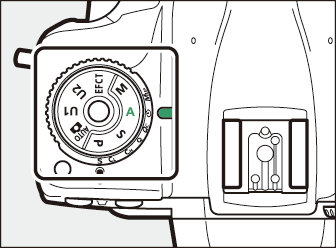
ISO感度はISO 100、絞り値はF8にすることをおすすめします。
-
ライブビューセレクターをCに合わせて、aボタンを押す
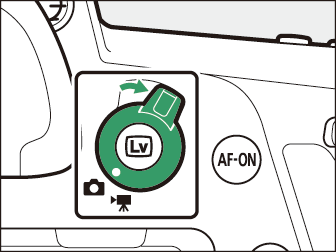
ライブビューを開始します。
-
ライブビュー撮影時にiボタンを押して、[]を選ぶ

-
マルチセレクターで[]を選んでJボタンを押すと、表示が反転されます。
-
フラッシュモードはsに変更されます。フラッシュ撮影を行う場合は、s以外に設定してください。
-
-
フィルムの種類を選ぶ
42で[]または[]を選んでJボタンを押します。

-
ネガフィルムが撮像範囲内に収まるように構図を決める
-
明るさを補正する

-
Jボタンを押すと明るさの設定画面が表示されます。マルチセレクターの42を押して明るさを調整できます。もう一度Jボタンを押すと明るさの調整を終了します。
-
ネガポジ反転画像を表示中にX(T)ボタンを押すと、拡大表示できます。
-
-
撮影する
-
撮影した画像はJPEG画像として記録されます。
-
iボタンを押すと、ネガフィルムデジタイズ撮影を終了します。
-
-
フィルムのゴミや傷などの補正、およびフィルムの劣化によるむらの補正はできません。
-
画質モードを[]に設定していても、記録される画像はJPEG形式になります。JPEG画像は[]の場合[]で、それ以外の場合は画質モードで選んだJPEGの設定で保存されます。
次の場合など、ネガフィルムデジタイズとは同時に使用できない機能や設定があります。
-
A以外の撮影モード
-
動画撮影
-
オートブラケティング撮影
-
多重露出撮影
-
HDR(ハイダイナミックレンジ)
-
インターバルタイマー撮影
-
タイムラプス動画撮影
-
フォーカスシフト撮影
